 Un nuevo ransomware ha aparecido recientemente, va por el nombre de NanoLocker ransomware. La infección maliciosa puede cifrar los archivos importantes del usuario en el disco duro, así como unidades de disco portátiles conectados a la computadora de la víctima con una nueva extensión. Tales archivos se corrompen, y la única manera de descifrarlos es a través de una clave de descifrado. El ransomware también puede dejar una nota de rescate con las instrucciones de rescate, exigir dinero a las víctimas. Todos los usuarios afectados por NanoLocker ransomware se recomienda encarecidamente no pagar ningún dinero del rescate que puede ser solicitada de ellos y de buscar métodos alternativos para el descifrado y la eliminación, instrucciones para los cuales le proveemos después de este artículo.
Un nuevo ransomware ha aparecido recientemente, va por el nombre de NanoLocker ransomware. La infección maliciosa puede cifrar los archivos importantes del usuario en el disco duro, así como unidades de disco portátiles conectados a la computadora de la víctima con una nueva extensión. Tales archivos se corrompen, y la única manera de descifrarlos es a través de una clave de descifrado. El ransomware también puede dejar una nota de rescate con las instrucciones de rescate, exigir dinero a las víctimas. Todos los usuarios afectados por NanoLocker ransomware se recomienda encarecidamente no pagar ningún dinero del rescate que puede ser solicitada de ellos y de buscar métodos alternativos para el descifrado y la eliminación, instrucciones para los cuales le proveemos después de este artículo.
| Nombre | NanoLocker ransomware | |
| Escribe | El ransomware | |
| Descripción breve | La amenaza maliciosa ecrypts archivos de usuario y exige dinero del rescate para su descifrado. | |
| Los síntomas | El usuario puede presenciar un masaje de rescate y su / sus archivos cifrados con una extensión de archivo desconocida. Los archivos no se pueden abrir mediante la eliminación de la extensión. | |
| Método de distribución | A través de enlaces maliciosos publicados en Internet o adjuntos de correos electrónicos maliciosos | |
| Herramienta de detección | Descargar Malware Removal Tool, para ver si su sistema ha sido afectado por malware | |
| Experiencia de usuario | Únete a nuestro foro para seguir la discusión acerca de NanoLocker ransomware. | |
| Herramienta de recuperación de datos | Ventanas de recuperación de datos de Stellar Phoenix darse cuenta! Este producto escanea los sectores del disco para recuperar archivos perdidos y no puede recuperarse 100% de los archivos cifrados, pero sólo unos pocos de ellos, dependiendo de la situación y de si está o no han reformateado la unidad. |
NanoLocker ransomware - ¿Cómo llegué a infectarse con él
Este ransomware se puede distribuir en más de enlaces web maliciosos simplemente publicados en los comentarios de spam en línea. enlaces o archivos adjuntos tales pueden ser incluidos en correos electrónicos no deseados, así. Uno de tales mensajes pueden contener los siguientes tipos de archivos adjuntos o archivos maliciosos:
→ Archivos: .docx; .murciélago; .vbs; .exe; .pdf;
Archivos: .cremallera; .rar
Además, el ransomware puede ser distribuido a través de archivos compartidos en sitios web maliciosos Torrent, y que no sean de confianza. Dichos archivos pueden ser un portador carga maliciosa, parecido a un keygen, crackfix o un parche para un videojuego u otro software.
NanoLocker ransomware - ¿Qué hace
De acuerdo a Symantec Security Response, una vez que sus archivos maliciosos han afectado a la PC del usuario, el ransomware mayo muestra un mensaje de error falso PDF y comienza a soltar sus archivos de módulo:
- %UserProfile% Desktop ATTENTION.RTF
- %UserProfile% Desktop Decryptor.lnk
- %UserProfile% Application Data lansrv.exe
- %UserProfile% Application Data lansrv.ini
Estos archivos también se conocen como módulos o de carga útil de la ransomware. La infección ransomware a continuación, crea esta entrada del registro de uno de los módulos:
→HKEY_CURRENT_USER Software Microsoft Windows CurrentVersion Run ”LanmanServer” = “%UserProfile% Application Data lansrv.exe”
Después de estos procesos se realizan, el ransomware NanoLocker puede ejecutar un módulo que comienza a escanear su ordenador para los archivos de las extensiones más utilizadas y cifrarlos:
→ 33gp g2 aaf accdb AEP AEPX AET ai FIA arw como bahía AS3 asf asp ASX AVI BMP CDR cer CPP clase CR2 CRT crw cs csv db DBF DCR der DNG doc docb punto docm docx dotm DOTX DWG DXF DXG EFX eps erf fla flv IDML si y sólo si INDB indd indl INDT inx java jAR jpeg jpg KDC m3U M3U8 m4u max mdb mdf mef mediados mov mp3 mp4 MPa mpeg mpg MRW msg nef NRW ODB ODC odm PAO SAO odt ORF p12 p7b P7C AP PDF PEF pem pfj php PLB olla PMD potm potx PDMA PPJ pps PPSM PPSX ppt pptm pp prel prproj ps psd pst PTX r3d ra raf rar rb prima rtf RW2 rwl sdf sldm sldx sql SR2 SRF srw SVG swf tif VCF VOB wav wb2 wma wmv WPD wps x3f XLA xlam XLK xll xlm xls xlsb xlsm XLT xlsx XLTM xltx xlw xml xqx postal
Después de que el cifrado se realiza correctamente, el usuario puede ver sus archivos a corromperse cuando él / ella intenta abrirlos. También pueden tener la extensión de archivo desconocido y el fondo de pantalla `s del usuario pueden ser cambiado, junto con los archivos caído en su escritorio que puede contener el siguiente mensaje con instrucciones sobre la manera de traer de vuelta a su / sus archivos:
Además, la ransomware también puede tener la capacidad de eliminar Instantáneas de volumen y copias de seguridad de modo que no hay manera de descifrar los datos. Lo que es más es que el ransomware NanoLocker pueden abrir los puertos para conectarse a servidores remotos, uno de los cuales es 52.91.55.122. Esto se cree que es el Mando y Control (C&C) centrar corrió por los delincuentes cibernéticos.
Extracción NanoLocker ransomware
Este comportamiento infection`s ransomware es casi idéntico a cualquier otro caballo de Troya. Esto significa que para quitarlo debe aislar la amenaza primera. Es por esto que es muy aconsejable para desconectar de la red y copiar los archivos cifrados a una unidad portátil por si acaso. A continuación, usted debe descargar un escáner anti-malware avanzado desde una computadora segura e instalarlo en los infectados. Después de esto usted puede seguir las siguientes instrucciones para escanear de forma segura el dispositivo a continuación:
La restauración de los archivos cifrados
Para intentar volver a sus archivos, se recomienda comenzar a recuperarse con los métodos siguientes:
Para restaurar los datos, lo mejor es revisar una vez más instantáneas de volumen utilizando este software:
El otro método para restaurar sus archivos es tratando de traer de vuelta a sus archivos a través de software de recuperación de datos. Estos son algunos ejemplos de los programas de recuperación de datos:
- Stellar Phoenix Recuperación de Datos Técnicos de licencia(La versión Pro con más funciones)
- Recuperación de Datos Stellar Phoenix de Windows
- Stellar Phoenix Photo Recovery
También puede intentar descifrar archivos utilizando diferentes desencriptadores Kaspersky`s:
Kaspersky descifrado Utilidades
- Paso 1
- Paso 2
- Paso 3
- Paso 4
- Paso 5
Paso 1: Analizar en busca de NanoLocker ransomware con la herramienta de SpyHunter Anti-Malware



Eliminación automática de ransomware - Guía de video
Paso 2: Uninstall NanoLocker Ransomware and related malware from Windows
Aquí es un método en pocos y sencillos pasos que debe ser capaz de desinstalar la mayoría de los programas. No importa si usted está utilizando Windows 10, 8, 7, Vista o XP, esos pasos conseguirán el trabajo hecho. Arrastrando el programa o su carpeta a la papelera de reciclaje puede ser una muy mala decisión. Si lo haces, partes y piezas del programa se quedan atrás, y que puede conducir a un trabajo inestable de su PC, errores con las asociaciones de tipo de archivo y otras actividades desagradables. La forma correcta de obtener un programa de ordenador es de desinstalarla. Para hacer eso:


 Siga las instrucciones anteriores y eliminará con éxito la mayoría de los programas maliciosos y no deseados..
Siga las instrucciones anteriores y eliminará con éxito la mayoría de los programas maliciosos y no deseados..
Paso 3: Limpiar los registros, creado por NanoLocker Ransomware en su computadora.
Los registros normalmente dirigidos de máquinas Windows son los siguientes:
- HKEY_LOCAL_MACHINE Software Microsoft Windows CurrentVersion Run
- HKEY_CURRENT_USER Software Microsoft Windows CurrentVersion Run
- HKEY_LOCAL_MACHINE Software Microsoft Windows CurrentVersion RunOnce
- HKEY_CURRENT_USER Software Microsoft Windows CurrentVersion RunOnce
Puede acceder a ellos abriendo el editor del registro de Windows y eliminar cualquier valor, creado por NanoLocker Ransomware allí. Esto puede ocurrir siguiendo los pasos debajo:


 Propina: Para encontrar un valor creado por virus, usted puede hacer clic derecho sobre él y haga clic "Modificar" para ver qué archivo que está configurado para ejecutarse. Si esta es la ubicación del archivo de virus, quitar el valor.
Propina: Para encontrar un valor creado por virus, usted puede hacer clic derecho sobre él y haga clic "Modificar" para ver qué archivo que está configurado para ejecutarse. Si esta es la ubicación del archivo de virus, quitar el valor.
Antes de empezar "Paso 4", Por favor arrancar de nuevo en el modo Normal, en caso de que usted está actualmente en modo seguro.
Esto le permitirá instalar y uso SpyHunter 5 exitosamente.
Paso 4: Arrancar el PC en modo seguro para aislar y eliminar NanoLocker ransomware





Paso 5: Tratar de restaurar archivos cifrados por NanoLocker ransomware.
Método 1: Utilice STOP Decrypter de Emsisoft.
No todas las variantes de este ransomware se pueden descifrar de forma gratuita, pero hemos añadido el descifrador utilizado por los investigadores que a menudo se actualiza con las variantes que se convierten finalmente descifrado. Se puede tratar de descifrar los archivos mediante las siguientes instrucciones, pero si no funcionan, luego, por desgracia su variante del virus ransomware no es descodificarse.
Siga las instrucciones a continuación para utilizar el descifrador squared y descifrar sus archivos de forma gratuita. Puedes descargar la herramienta de descifrado squared vinculado aquí y luego siga los pasos indicados a continuación:
1 Botón derecho del ratón en el descifrador y haga clic en Ejecutar como administrador Como se muestra abajo:

2. De acuerdo con los términos de la licencia:

3. Haga clic en "Agregar carpeta" y luego agregar las carpetas en las que desea archivos descifrados como se muestra debajo:

4. Haga clic en "desencriptar" y esperar a que los archivos a ser decodificados.

Nota: El crédito para el descifrador va a Emsisoft investigadores que han hecho el gran avance con este virus.
Método 2: Utilice software de recuperación de datos
infecciones ransomware y NanoLocker ransomware apuntan a cifrar los archivos usando un algoritmo de cifrado que pueden ser muy difíciles de descifrar. Es por esto que hemos sugerido un método de recuperación de datos que pueden ayudar a ir alrededor de descifrado directa e intentar restaurar sus archivos. Tenga en cuenta que este método puede no ser 100% eficaz, pero también puede ayudarle un poco o mucho en diferentes situaciones.
Simplemente haga clic en el enlace y en los menús del sitio web en la parte superior, escoger Recuperación de datos - Asistente de recuperación de datos para Windows o Mac (dependiendo de su sistema operativo), y luego descargue y ejecute la herramienta.
NanoLocker Ransomware-FAQ
What is NanoLocker Ransomware Ransomware?
NanoLocker Ransomware es un ransomware infección - el software malicioso que ingresa a su computadora en silencio y bloquea el acceso a la computadora o encripta sus archivos.
Muchos virus ransomware usan sofisticados algoritmos de encriptación para hacer que sus archivos sean inaccesibles. El objetivo de las infecciones de ransomware es exigirle que pague un pago de rescate para obtener acceso a sus archivos..
What Does NanoLocker Ransomware Ransomware Do?
El ransomware en general es un software malicioso que esta diseñado para bloquear el acceso a su computadora o archivos hasta que se pague un rescate.
Los virus ransomware también pueden dañar su sistema, corromper datos y eliminar archivos, resultando en la pérdida permanente de archivos importantes.
How Does NanoLocker Ransomware Infect?
A través de varias formas, NanoLocker Ransomware Ransomware infecta computadoras al ser enviado a través de correos electrónicos de phishing, que contiene un archivo adjunto de virus. Este archivo adjunto generalmente está enmascarado como un documento importante, gusta una factura, documento bancario o incluso un billete de avión y parece muy convincente para los usuarios..
Another way you may become a victim of NanoLocker Ransomware is if you descargar un instalador falso, crack o parche de un sitio web de baja reputación o si haces clic en un enlace de virus. Muchos usuarios informan haber contraído una infección de ransomware descargando torrents.
How to Open .NanoLocker Ransomware files?
Tú can't sin descifrador. En este punto, la .NanoLocker ransomware son archivos cifrada. Sólo podrá abrirlos una vez que hayan sido descifrados usando una clave de descifrado específica para el algoritmo en particular..
Qué hacer si un descifrador no funciona?
No te asustes, y copia de seguridad de los archivos. Si un descifrador no descifró su .NanoLocker ransomware archivos con éxito, entonces no te desesperes, porque este virus aún es nuevo.
puedo restaurar ".NanoLocker ransomware" Archivos?
Sí, a veces los archivos pueden ser restaurados. Hemos sugerido varios métodos de recuperación de archivos eso podría funcionar si quieres restaurar .NanoLocker ransomware archivos.
Estos métodos no son de ninguna manera 100% garantizado que podrá recuperar sus archivos. Pero si tienes una copia de seguridad, tus posibilidades de éxito son mucho mayores.
How To Get Rid of NanoLocker Ransomware Virus?
La forma más segura y la más eficiente para la eliminación de esta infección de ransomware es el uso de un programa anti-malware profesional.
Buscará y localizará el ransomware NanoLocker Ransomware y luego lo eliminará sin causar ningún daño adicional a sus archivos importantes .NanoLocker Ransomware.
¿Puedo denunciar ransomware a las autoridades??
En caso de que su computadora se infecte con una infección de ransomware, puede denunciarlo a los departamentos de policía locales. Puede ayudar a las autoridades de todo el mundo a rastrear y determinar a los perpetradores detrás del virus que ha infectado su computadora..
Abajo, hemos preparado una lista con sitios web gubernamentales, donde puede presentar una denuncia en caso de ser víctima de un ciberdelincuencia:
Autoridades de ciberseguridad, responsable de manejar los informes de ataques de ransomware en diferentes regiones de todo el mundo:
Alemania - Portal oficial de la policía alemana
Estados Unidos - Centro de quejas de delitos en Internet IC3
Reino Unido - Acción Fraude Policía
Francia - Ministerio del interior
Italia - Policía Estatal
España - Policía Nacional
Países Bajos - Cumplimiento de la ley
Polonia - Policía
Portugal - Policía Judicial
Grecia - Unidad de Delitos Cibernéticos (Policía helénica)
India - Policía de Mumbai - Célula de investigación de delitos cibernéticos
Australia - Centro australiano de delitos de alta tecnología
Los informes se pueden responder en diferentes períodos de tiempo, dependiendo de sus autoridades locales.
¿Puedes evitar que el ransomware cifre tus archivos??
Sí, puede prevenir el ransomware. La mejor manera de hacer esto es asegurarse de que su sistema informático esté actualizado con los últimos parches de seguridad., Utilice un programa antimalware de buena reputación. y cortafuegos, copia de seguridad de sus archivos importantes con frecuencia, y evita hacer clic en enlaces maliciosos o descargando archivos desconocidos.
Can NanoLocker Ransomware Ransomware Steal Your Data?
Sí, en la mayoría de los casos ransomware robará tu información. It is a form of malware that steals data from a user's computer, lo encripta, y luego exige un rescate para descifrarlo.
En muchos casos, la autores de malware o los atacantes amenazarán con eliminar los datos o publicarlo en línea a menos que se pagó el rescate.
¿Puede el ransomware infectar WiFi??
Sí, ransomware puede infectar redes WiFi, ya que los actores maliciosos pueden usarlo para obtener el control de la red, robar datos confidenciales, y bloquear a los usuarios. Si un ataque de ransomware tiene éxito, podría conducir a una pérdida de servicio y/o datos, y en algunos casos, pérdidas financieras.
¿Debo pagar ransomware??
No, no debe pagar a los extorsionadores de ransomware. Pagarlos solo alienta a los delincuentes y no garantiza que los archivos o datos se restaurarán. El mejor enfoque es tener una copia de seguridad segura de los datos importantes y estar atento a la seguridad en primer lugar..
What Happens If I Don't Pay Ransom?
If you don't pay the ransom, los piratas informáticos aún pueden tener acceso a su computadora, datos, o archivos y puede continuar amenazando con exponerlos o eliminarlos, o incluso utilizarlos para cometer delitos cibernéticos. En algunos casos, incluso pueden continuar exigiendo pagos de rescate adicionales.
¿Se puede detectar un ataque de ransomware??
Sí, ransomware puede ser detectado. Software antimalware y otras herramientas de seguridad avanzadas puede detectar ransomware y alertar al usuario cuando está presente en una máquina.
Es importante mantenerse al día con las últimas medidas de seguridad y mantener el software de seguridad actualizado para garantizar que el ransomware pueda detectarse y prevenirse..
¿Los delincuentes de ransomware son atrapados??
Sí, los criminales de ransomware son atrapados. Las fuerzas del orden, tales como el FBI, Interpol y otros han tenido éxito en rastrear y procesar a delincuentes de ransomware en EE. UU. y otros países.. A medida que las amenazas de ransomware siguen aumentando, también lo hace la actividad de aplicación.
About the NanoLocker Ransomware Research
El contenido que publicamos en SensorsTechForum.com, this NanoLocker Ransomware how-to removal guide included, es el resultado de una extensa investigación, trabajo duro y la dedicación de nuestro equipo para ayudarlo a eliminar el malware específico y restaurar sus archivos encriptados.
¿Cómo llevamos a cabo la investigación sobre este ransomware??
Nuestra investigación se basa en una investigación independiente. Estamos en contacto con investigadores de seguridad independientes, y como tal, recibimos actualizaciones diarias sobre las últimas definiciones de malware y ransomware.
Además, the research behind the NanoLocker Ransomware ransomware threat is backed with VirusTotal y el proyecto NoMoreRansom.
Para comprender mejor la amenaza del ransomware, Consulte los siguientes artículos que proporcionan detalles informados..
Como un sitio que se ha dedicado a proporcionar instrucciones gratuitas de eliminación de ransomware y malware desde 2014, La recomendación de SensorsTechForum es solo preste atención a fuentes confiables.
Cómo reconocer fuentes confiables:
- Siempre verifica "Sobre nosotros" página web.
- Perfil del creador de contenido.
- Asegúrese de que haya personas reales detrás del sitio y no nombres y perfiles falsos.
- Verificar Facebook, Perfiles personales de LinkedIn y Twitter.



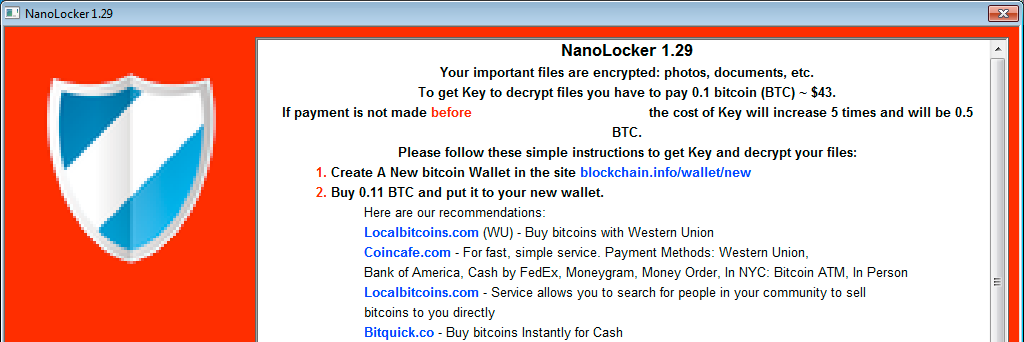
 1. Para Windows 7, XP y Vista.
1. Para Windows 7, XP y Vista. 2. Para Windows 8, 8.1 y 10.
2. Para Windows 8, 8.1 y 10.







 1. Instalar SpyHunter para buscar y eliminar los NanoLocker ransomware.
1. Instalar SpyHunter para buscar y eliminar los NanoLocker ransomware.


















 Malwarebytes Anti-Malware
Malwarebytes Anti-Malware Stopzilla Anti Malware
Stopzilla Anti Malware












